[삼]
A. Microsoft 팀 동료들과 의회, 배경 소음은 산만해질 수 있습니다. Windows 10 용 팀 데스크탑 앱은 백그라운드 소음을 줄이는 옵션을 제공하며 참가자들이 회의에 초점을 맞추는 데 도움이됩니다.
최신 Microsoft Teams Desktop 앱에는 실외 건설 소음, 어린이 놀이의 소리 또는 주변 사운드를 줄일 수있는 AI 기반의 소음 기능이 있습니다. 팀 앱을 사용하여 회의에서 배경 소음을 줄이는 방법을 살펴 보겠습니다.
시작하기 전에 Windows 10 PC에서 최신 버전의 Microsoft Teams App을 실행하고 있는지 확인하십시오. 너는 할 수있어 최신 팀 응용 프로그램을 다운로드하십시오 Microsoft의 웹 사이트에서.
Microsoft 팀의 배경 소음을 줄이는 방법
백그라운드 노이즈를 줄이는 노이즈 억제 옵션은 통화 및 회의 중에 사용할 수 있습니다. 그러나 억제 수준을 영구적으로 선택하려면 팀 앱 에서이 작업을 수행 할 수 있습니다.
팀 앱을 열고 창 맨 위에있는 프로필 사진 아이콘을 클릭하십시오.
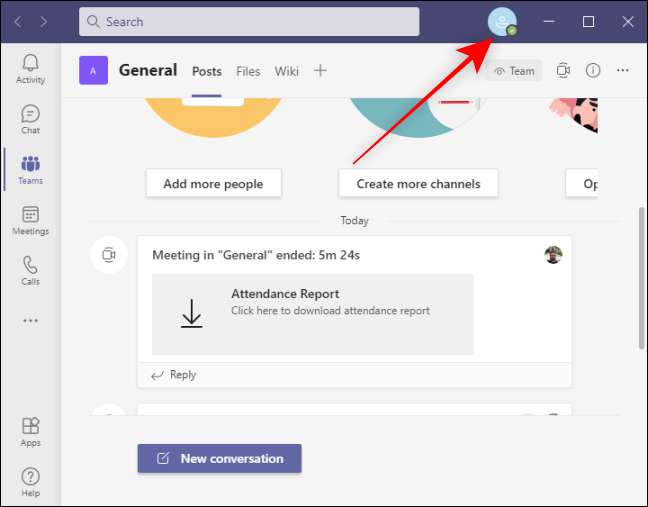
열리는 메뉴에서 "설정"옵션을 클릭하십시오.
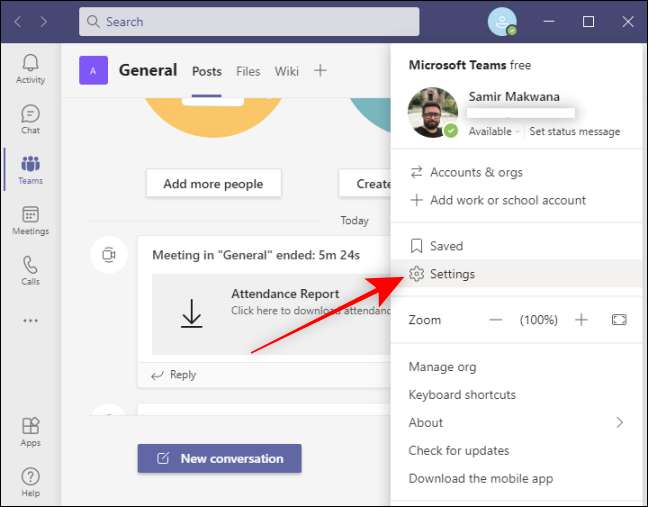
"설정"창의 왼쪽의 "장치"섹션을 클릭하십시오.
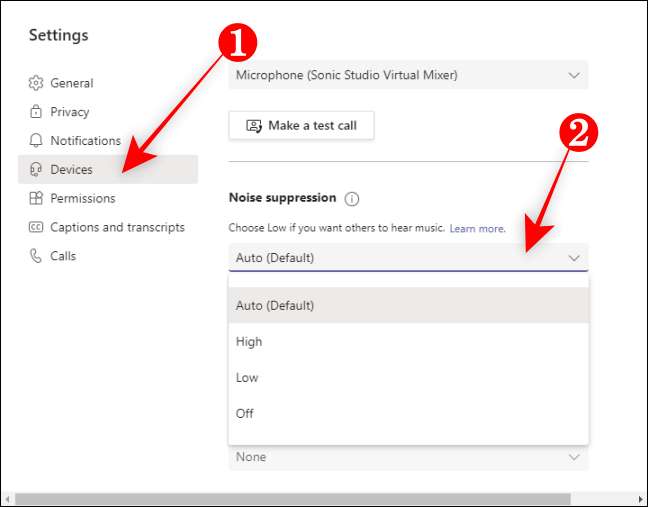
"노이즈 억제"옵션을 찾아 4 개의 옵션 - 자동, 낮음 또는 꺼짐 사이를 선택하려면 드롭 다운을 클릭하십시오.
팀의 데스크톱 앱에서 각 옵션은 다음과 같습니다.
- 자동 : 설정 기본적 으로이 옵션은 Microsoft-Crequeed AI를 사용하여 백그라운드 노이즈를 추정하고 적절한 노이즈 억제 수준을 선택합니다.
- 높은: 이 옵션은 말하기 동안 모든 백그라운드 소음을 취소하기 위해 충분한 컴퓨팅 리소스를 사용합니다. 2016 년 이후에 공개 된 프로세서에서 주로 발견되는 고급 벡터 확장 2 (AVX2) 지침을 지원하는 프로세서에서 작동합니다.
- 낮은: 이 설정은 팬, AC 또는 컴퓨터 팬에서 오는 것과 같은 지속적 사운드를 취소합니다. 회의 및 전화에서 음악을 재생할 수 있습니다.
- 끄다: 이름에서 알 수 있듯이 소음 억제 옵션을 전환하고 컴퓨터의 마이크가 주변의 모든 소음을 전송합니다.
프리미엄 학년 마이크를 사용하는 경우 소음 억제를 해제하거나 낮게 설정해야합니다.
프로필에서 이러한 설정 중 하나를 선택하면 기본적으로 모든 장치에 적용됩니다. 옵션을 선택하면 Esc 키를 눌러 "장치 설정"옵션을 닫고 팀 앱의 홈 화면으로 돌아갑니다.
팀의 회의 중 배경 소음을 줄이는 방법
회의 및 전화 중 페이지 뒤집기 페이지 또는 셔플 서류와 같은 배경 소음은 다른 참가자를 산만하게 할 수 있습니다. 소음을 억제함으로써 그러한 당혹스러운 성가심을 피할 수 있습니다 (또는 전화를 통해 친구 또는 팀과 어울리는 동안 소프트 음악을 연주함으로써).
모임 창의 오른쪽 상단 모서리에있는 3 점 메뉴 아이콘을 클릭하고 "장치 설정"옵션을 선택하십시오.
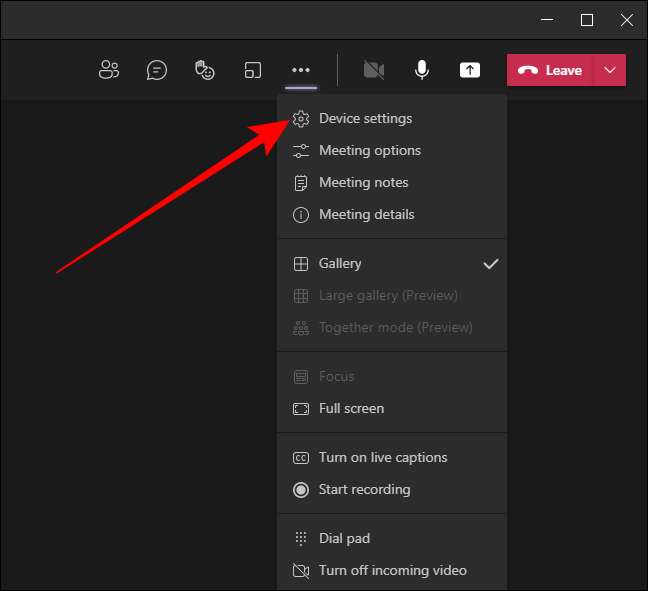
"장치 설정"메뉴에서 "노이즈 억제"옵션을 찾아서 드롭 다운을 사용하여 설정 중 하나를 선택하십시오.
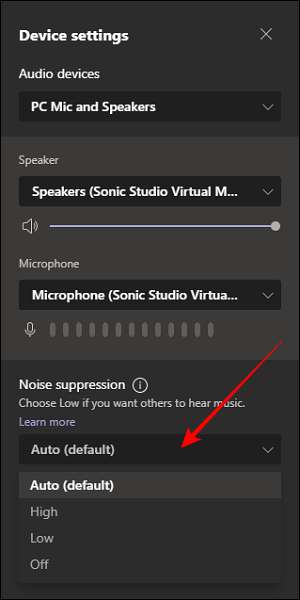
ESC 키를 눌러 "장치 설정"메뉴를 닫고 회의 창으로 돌아갈 수 있습니다.
관련된: Microsoft 팀에서 회의를 설정하는 방법
팀에서 백그라운드 소음 제거를 비활성화하는 방법
고 충실도 및 단방향 마이크는 호출에 좋을 수 있지만 노이즈 억제 기능이 활성화 된 경우 오디오 문제를 해결할 수 있습니다. 따라서 피하기 위해 PC의 팀 앱에서 배경 잡음 취소 기능을 비활성화 할 수 있습니다.
Microsoft Teams 앱을 시작하고 오른쪽 상단 모서리에서 프로필 아이콘을 클릭하십시오.
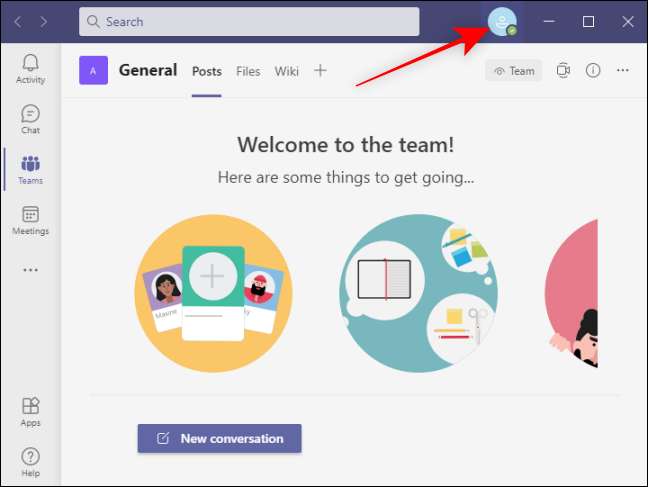
그런 다음 메뉴에서 "설정"옵션을 선택하십시오.
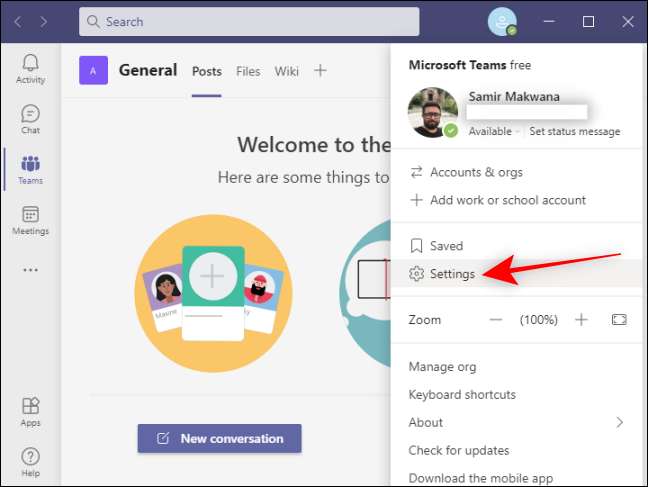
왼쪽에 "장치"섹션을 클릭 한 다음 "노이즈 억제"드롭 다운을 찾으려면 OFF 옵션을 선택하십시오.

그리고 그게 다야. 배경 소음을 줄이면 회의와 전화가 중단을 일으키지 않고 원활하게 이동할 수 있습니다.
관련된: Microsoft 팀에서 팀을 만드고 관리하는 방법







